Verwenden Sie ein beliebiges Telefon oder Tablet als sekundäres Display unter Windows
Veröffentlicht: 2022-10-04Wenn Sie produktiv sein möchten, kann ein zweiter Bildschirm von Vorteil sein. Es hilft Ihnen beim Multitasking und vergrößert Ihren Arbeitsbereich, sodass Sie mehrere Dinge gleichzeitig überwachen können, ohne durch Platzmangel eingeschränkt zu sein. Aber nicht jeder hat das Geld oder den Platz, um einen Monitor in voller Größe als zweiten Bildschirm auf seinem Schreibtisch zu haben.
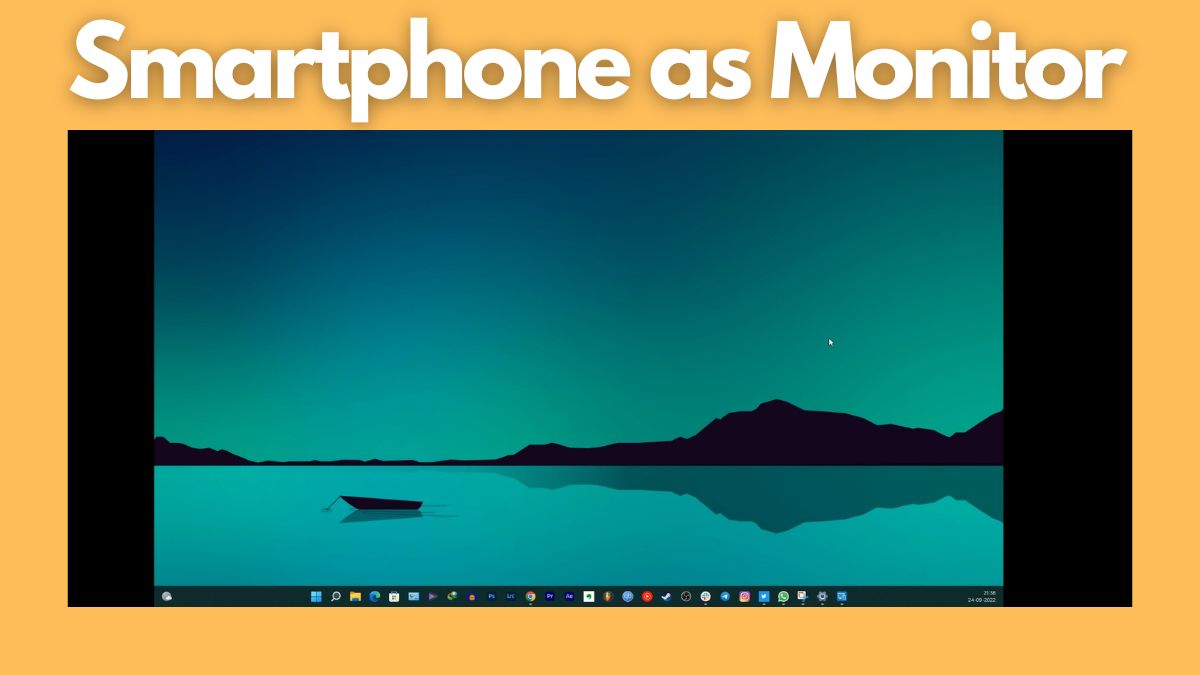
In diesem Artikel erfahren Sie, wie Sie Ihr vorhandenes Smartphone oder Tablet bei Bedarf als zweiten Bildschirm für Ihren Windows-PC verwenden können.
Lass uns anfangen.
Inhaltsverzeichnis
Verwenden Sie Ihr Smartphone oder Tablet als sekundären Monitor unter Windows
Multitasking ist unter Windows ziemlich einfach, aber es wird noch besser, wenn Sie einen zweiten Bildschirm haben, um Ihre Aufgaben noch besser aufzuteilen. Ein zweiter Bildschirm eröffnet ganz neue Möglichkeiten. Ob Sie es glauben oder nicht, heutzutage gibt es Apps, mit denen Sie Ihr vorhandenes Smartphone oder Tablet als zweites Display mit Ihrem Windows-PC verwenden können. Alles, was Sie tun müssen, ist, ein paar einfache Schritte zu befolgen, und Sie können loslegen.
Wir haben die besten Möglichkeiten aufgelistet, wie Sie Ihr Smartphone oder Tablet als sekundäres Display mit Ihrem Windows-PC verwenden können. Darüber hinaus können alle diese Methoden kostenlos verwendet werden.
Spacedesk
Spacedesk ist eine der beliebtesten Anwendungen, um Ihr Smartphone oder Tablet in ein sekundäres Display für Ihren Windows-PC zu verwandeln. Sie können Ihren Windows-PC und Ihr Smartphone über USB, Wi-Fi oder LAN verbinden. Die Auflösung ist anständig und Sie erhalten auch Touch-Unterstützung auf Ihrem Smartphone, wenn es verbunden ist.
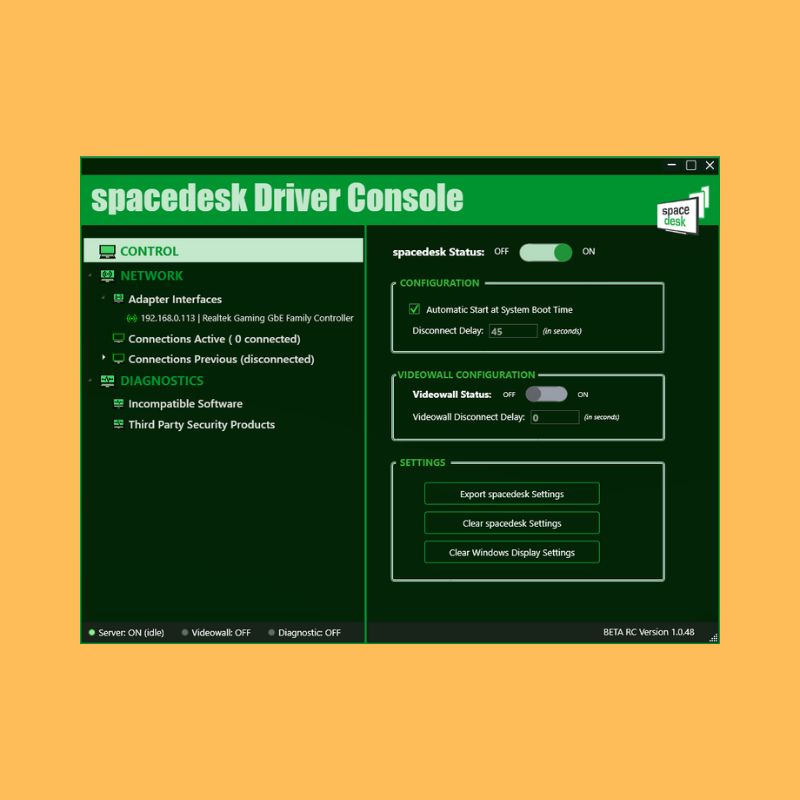
Um Spacedesk nutzen zu können, müssen Sie zunächst die notwendigen Treiber auf Ihrem Windows-PC installieren. Die Anwendung ist nur für Windows 7 und höher verfügbar. Sobald die Installation abgeschlossen ist, ist die Einrichtung recht einfach. Führen Sie die folgenden Schritte aus, um Ihr Telefon oder Tablet mit Ihrem PC zu verbinden:
1. Wenn Sie die App öffnen, erkennt sie automatisch alle PCs auf demselben Server, auf denen die Treiber installiert sind, und zeigt sie an.
2. Schalten Sie einfach den Schalter „Spacedesk-Status“ von „Aus“ auf „Ein“.
3. Laden Sie die App herunter und installieren Sie sie auf Ihrem Telefon oder Tablet.
4. Stellen Sie sicher, dass Ihr Telefon oder Tablet und Ihr PC mit demselben Netzwerk verbunden sind.
5. Starten Sie die App auf Ihrem Smartphone und verbinden Sie es mit Ihrem PC. Die App sollte die IP-Adresse und den Namen Ihres Systems automatisch erkennen, wenn Sie sie auch auf Ihrem PC gestartet haben.
6. Gehen Sie nun in die Anzeigeeinstellungen von Windows und konfigurieren Sie Ihr Smartphone oder Tablet als Zweitbildschirm. Die Anzeigeeinstellungen finden Sie unter der Option „System“ in den Einstellungen.
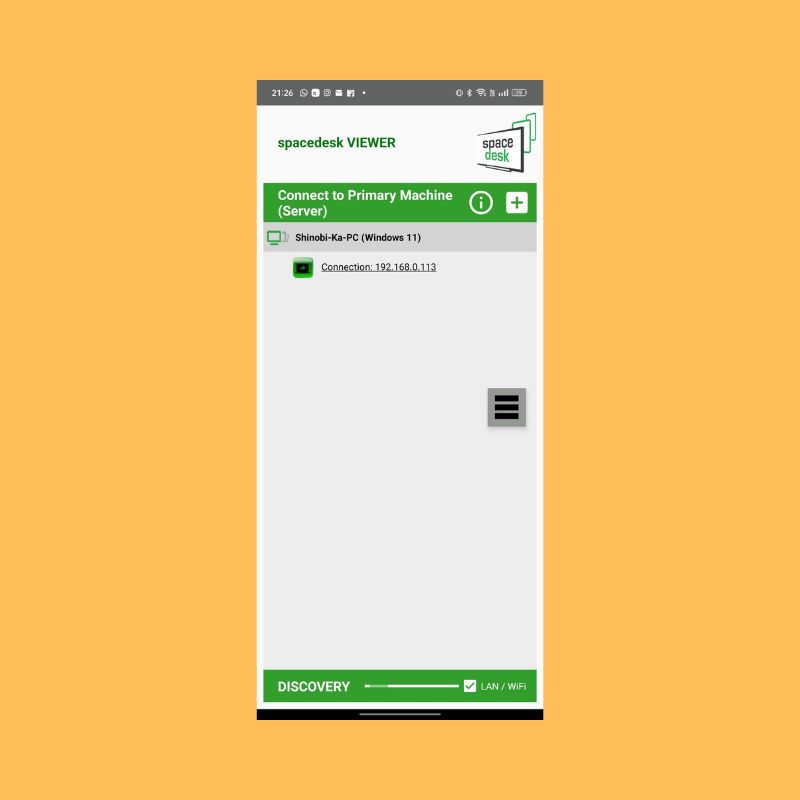
In den „ Multiple Display “-Einstellungen können Sie zwischen mehreren Optionen wählen, wie z. B. „ Duplicate “, um denselben Bildschirm auf beiden Displays zu haben. „ Erweitern “, um Ihr sekundäres Display zu einer Erweiterung Ihres primären Displays zu machen. Es gibt ein paar weitere Optionen, wenn Sie ein wenig herumspielen möchten.
Spacedesk funktioniert auch ziemlich gut mit der drahtlosen Option, obwohl es zu einer leichten Verzögerung kommen kann, wenn Sie keine sehr schnelle Internetverbindung haben. Wenn Sie zu einer USB-Verbindung wechseln, wird die Verbindung reibungsloser.
Spacedesk herunterladen (Windows)
Spacedesk herunterladen (Android)
Spacedesk herunterladen (iOS)
Splashtop Wired XDisplay
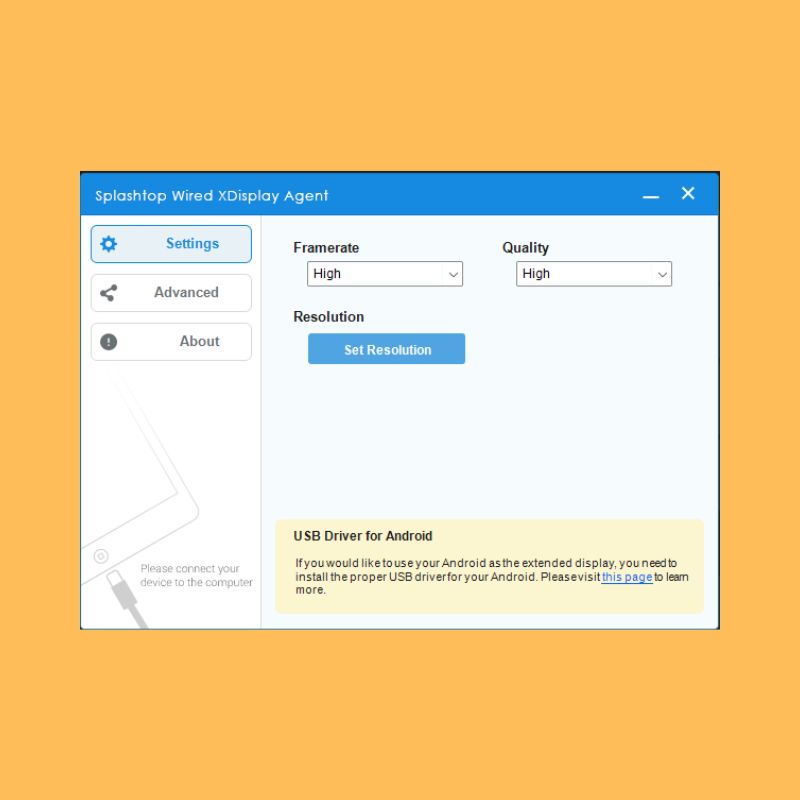
Für diese spezielle Anwendung müssen Sie Ihr Smartphone oder Tablet nur über ein USB-Kabel mit Ihrem PC verbinden. Daher ist der einzige Verbindungsmodus in dieser Anwendung der kabelgebundene Modus. Das Gute ist, dass Sie durch die Verbindung über ein kabelgebundenes Medium eine bessere Auflösung und Bildrate erhalten, wenn Sie Ihr Smartphone oder Tablet als sekundären Bildschirm verwenden. Es unterstützt auch FullHD-Auflösung (1080p) bei 60 Bildern pro Sekunde.

1. Sie müssen nur den PC und den Smartphone-Client auf die jeweiligen Geräte herunterladen. Verbinden Sie dann Ihr Smartphone oder Tablet über ein USB-Kabel mit Ihrem PC.
2. Nachdem Sie den Client auf Ihrem Telefon geöffnet haben, werden Sie aufgefordert, das USB-Debugging auf Ihrem Telefon zu aktivieren. Sobald Sie es aktivieren und auf die Eingabeaufforderung auf dem Bildschirm Ihres Telefons reagieren, werden Sie direkt verbunden und die Anzeige des PCs wird auf die Anzeige Ihres Telefons oder Tablets erweitert.
3. Sie können die Bildrate und Qualität der erweiterten Anzeige über den PC-Client ändern, und Sie können auch die Auflösung der erweiterten Anzeige über die Anzeigeeinstellungen auf Ihrem PC ändern.
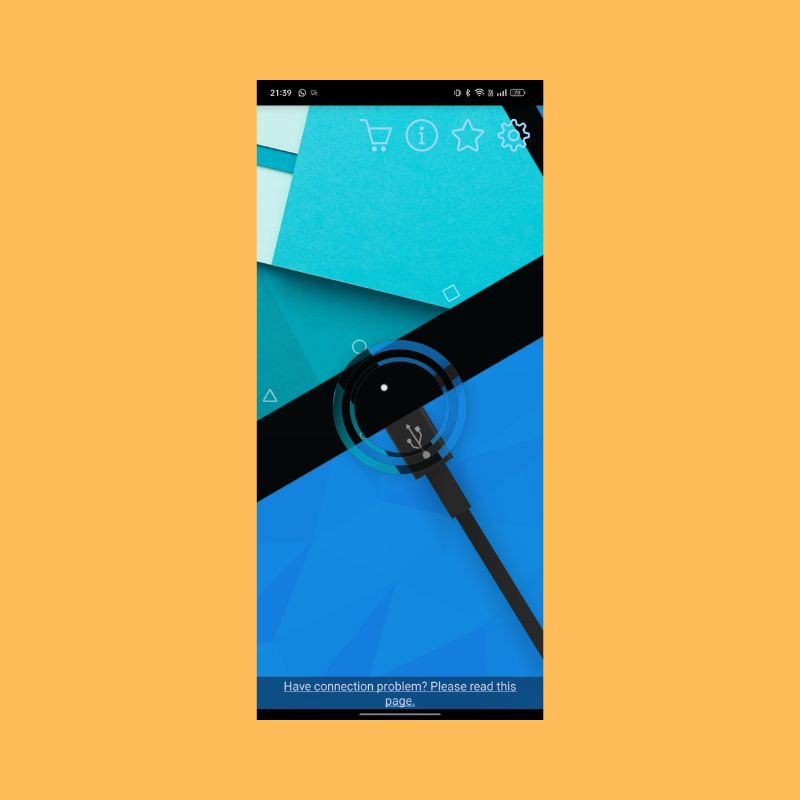
Splashtop bietet ein besseres Erlebnis als die drahtlosen Alternativen, da es stabiler ist und fast keine Verzögerung aufweist, sodass Sie in Echtzeit mit Ihrem sekundären Display interagieren können. Ein weiterer Vorteil ist, dass Ihr Smartphone oder Tablet über das kabelgebundene Medium verbunden ist; Außerdem wird der Akku aufgeladen, was wiederum im Vergleich zu den drahtlosen Alternativen länger dauert.
Splashtop herunterladen (Windows)
Splashtop herunterladen (Android)
Splashtop herunterladen (iOS)
Chrome-Remotedesktop
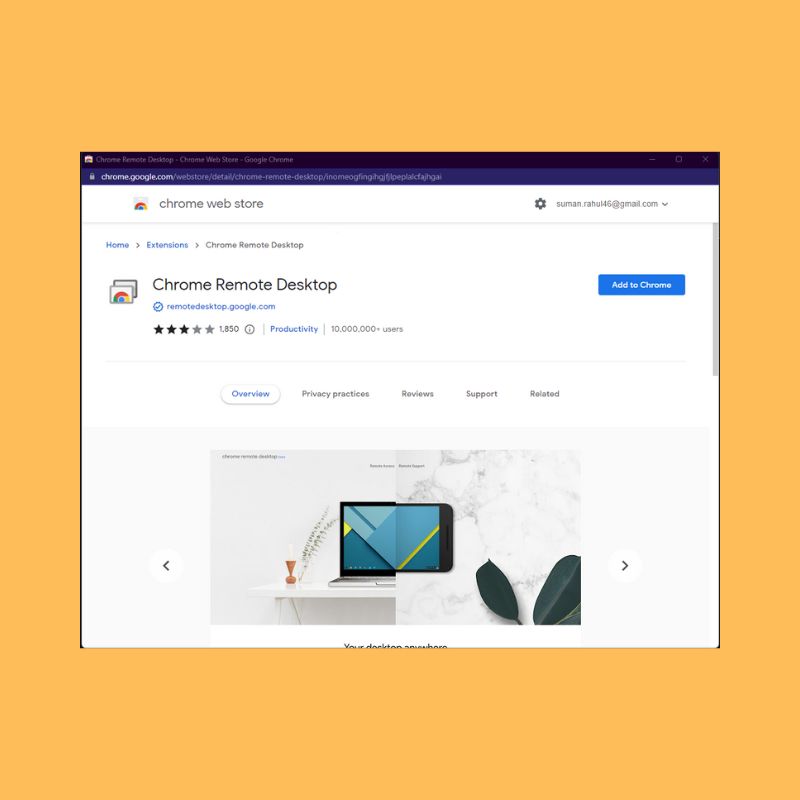
Mit Chrome Remote Desktop können Sie Ihren PC von Ihrem Android- oder iOS-Gerät aus steuern. Sie können Ihr Smartphone verwenden, um Befehle auf Ihrem PC auszuführen, indem Sie es drahtlos mit Ihrem PC verbinden. Grundsätzlich können Sie alles, was Sie auf Ihrem Desktop tun können, auch von einem Smartphone aus tun. Es ist ziemlich einfach einzurichten und zu verwenden. Alles, was Sie brauchen, ist ein funktionierendes Gmail-Konto. Mit der Chrome Remote Desktop-Anwendung können Sie Ihren PC von überall aus fernsteuern.
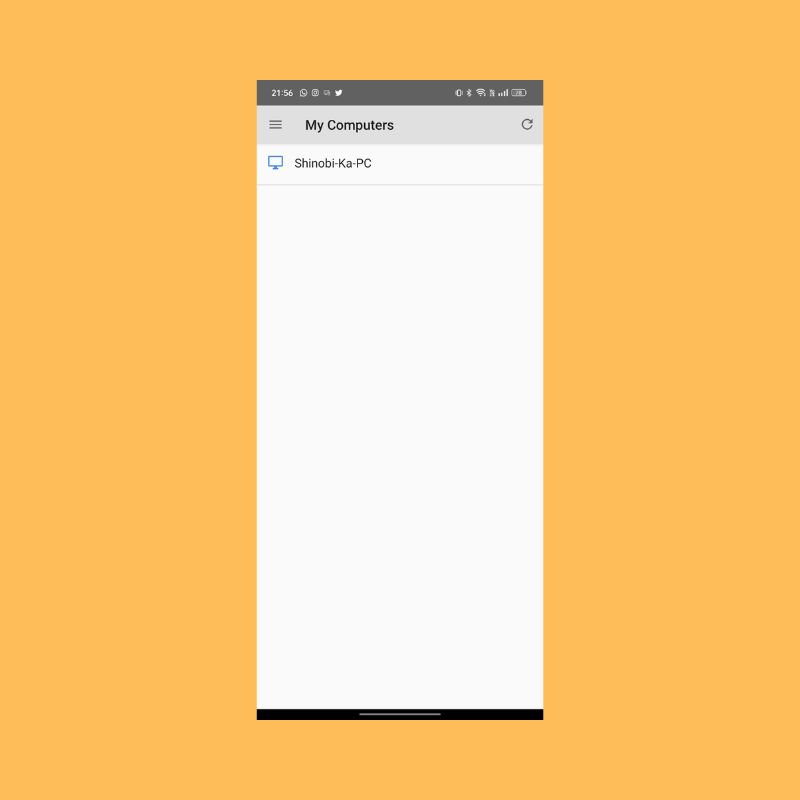
Ein Nachteil von Remote Desktop besteht darin, dass Sie auf beiden Bildschirmen keine unterschiedlichen Anwendungen ausführen und Ihren Hauptbildschirm nicht erweitern können. Diese Mängel machen es etwas schwierig, es zu empfehlen, aber insgesamt ist es eine großartige kostenlose Option, um Ihren PC von Ihrem Telefon oder Tablet aus zu verwenden.
Chrome Remote Desktop herunterladen (Windows)
Chrome Remote Desktop herunterladen (Android)
Chrome Remote Desktop herunterladen (iOS)
Verwenden Sie Ihr Tablet als sekundäres Display unter Windows
Während Sie alle oben genannten Apps verwenden können, um Ihr Smartphone oder Tablet als sekundäres Display zu verwenden, sind dies keine dauerhaften Lösungen. Wenn Sie regelmäßig mehrere Bildschirme benötigen und verwenden, empfehlen wir stattdessen die Anschaffung eines geeigneten Monitors. Wenn Sie jedoch in der Not sind und für eine begrenzte Zeit einen zweiten Bildschirm benötigen, können Sie Ihr Smartphone oder Tablet mit den oben genannten Methoden definitiv als einen verwenden.
Ich hoffe, dies war in irgendeiner Weise hilfreich. Fühlen Sie sich frei, Ihre Empfehlungen für andere Apps, die Sie kennen, in den Kommentaren unten zu hinterlassen.
Häufig gestellte Fragen zur Verwendung Ihres Smartphones/Tablets als sekundäres Display mit Ihrem Windows-PC
Können sowohl Androids als auch iPhones als sekundäre Displays unter Windows verwendet werden?
Ja, die oben genannten Apps unterstützen sowohl Android als auch iOS, mit Ausnahme von Google Remote Desktop, das nur für Android verfügbar ist. Der Rest der Apps funktioniert nahtlos, unabhängig davon, welches Betriebssystem auf Ihrem Telefon oder Tablet läuft.
Wie verwende ich mein Android als zweiten Monitor für Windows?
Sie können ein Android-Gerät als zweiten Monitor verwenden, indem Sie eine dieser Apps sowohl auf Ihrem Android-Telefon/Tablet als auch auf Ihrem Windows-PC installieren:
- Spacedesk
- Spritzwasser
- Chrome-Remotedesktop
Kann ich mein Samsung-Tablet als zweiten Monitor verwenden?
Ja, Sie können ein Samsung-Tablet (oder ein beliebiges Android-Tablet oder -Telefon) als zweiten Monitor für Ihren Windows-PC verwenden. Alles, was Sie tun müssen, ist, eine dieser Apps auf Ihr Android-Tablet und Ihren PC herunterzuladen und den Anweisungen zu folgen, um beide zu verbinden.
- Spacedesk
- Spritzwasser
- Chrome-Remotedesktop
Kann ich mein iPhone als zweiten Monitor am PC verwenden?
Ja, das Anschließen eines iPhones als zweiten Monitor an einen Windows-PC ist ziemlich einfach. Sie können dazu eine der folgenden Apps verwenden. Stellen Sie sicher, dass Sie sie sowohl auf Ihr iPhone (oder iPad) als auch auf Ihren Windows-PC herunterladen und den Anweisungen folgen.
- Spacedesk
- Spritzwasser
- Chrome-Remotedesktop
